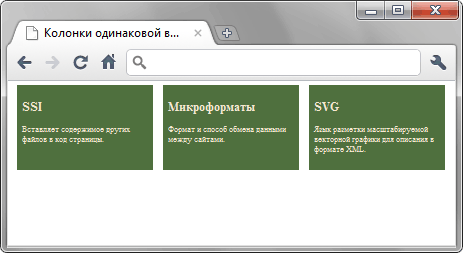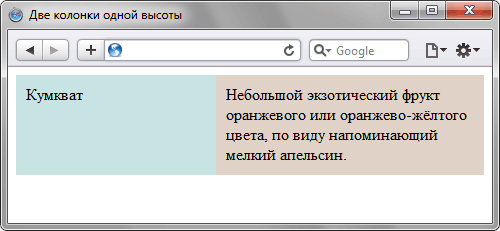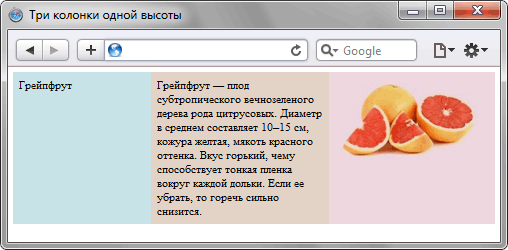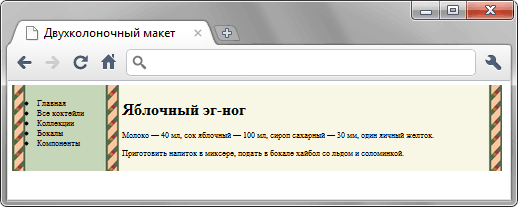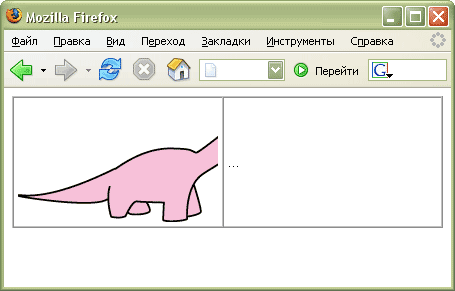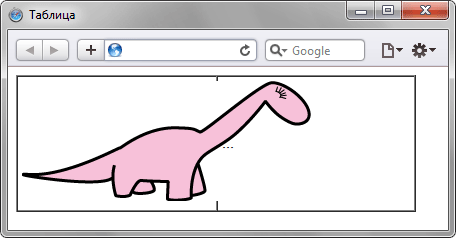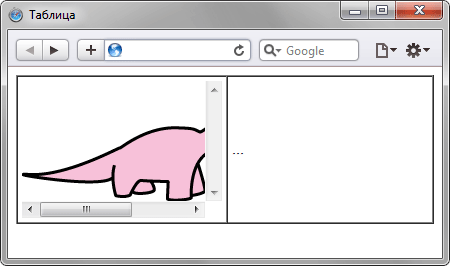Колонки одинаковой высоты
Колонки, получаемые с помощью ячеек таблицы, имеют одну высоту. Это неудивительно, поскольку ячейки взаимосвязаны и при повышении высоты одной ячейки, соответственно увеличивается высота рядом расположенных ячеек. Многие разработчики пытаются произвести подобный эффект с помощью слоёв, т.е. сделать их взаимосвязанными и одной высоты, независимо от объема содержимого. В действительности, при вёрстке слоями высота колонок устанавливается автоматически исходя из объема контента. Поэтому искусственные приёмы по созданию колонок одинаковой высоты противоречат самой идеологии слоёв.
Таким образом, видно чёткое разделение подходов к вёрстке:
- если используются слои, то колонки должны иметь высоту, которая определяется их содержимым;
- колонки одинаковой высоты строятся с помощью таблицы.
Игнорирование этих принципов приводит к усложнению кода и появлению ошибок в отображении документа браузерами, как следствие, повышается время на разработку сайта и его отладку. Исключением может служить применение свойства height , которое устанавливает высоту слоёв. В примере 5.32 показано создание подобного макета.
Пример 5.32. Использование height
XHTML 1.0 CSS 2.1 IE Cr Op Sa Fx
Результат данного примера показан на рис. 5.23.
Рис. 5.23. Колонки одинаковой высоты
Понятно, что объём текста в колонках может различаться, поэтому высоту через height обычно указывают с запасом. Ещё можно добавить свойство overflow со значением auto . Если текст превысит заданную высоту, появится полоса прокрутки.
Также существуют способы, построенные на визуальном обмане. Колонки кажутся одинаковыми за счёт использования границ в качестве колонок, добавления фоновой картинки или цвета фона. В действительности же их высота, как им и положена, определяется контентом.
Границы в качестве колонок
Суть метода в следующем — устанавливаем слева или справа от элемента границу, ширина которой совпадает с шириной одной из колонок. Понятно, что границы предназначены совсем для других целей, но в данном случае такое их использование позволяет получить желаемый результат. Для этого создаем слой с именем layout и для него устанавливаем стиль, как показано ниже.
Поскольку слой у нас всего один, то колонки, имитированные с помощью широкой вертикальной линии и фона, всегда имеют одну высоту. Остается расположить информацию точно поверх границы. Для левой колонки, назовём её col1 , следует задать ширину и с помощью стилевого свойства float указать, что это плавающий элемент. Поскольку граница не является частью текстового блока, то требуется сместить слой col1 влево за счет добавления свойства margin-left с отрицательным значением, равным ширине границы.
В данном примере сочетание свойств float и margin-left позволяет расположить содержимое слоя прямо поверх границы. Для правой колонки col2 никаких дополнительных условий указывать не надо, текст будет располагаться как нам требуется.
Из-за того, что используется плавающий элемент, может получиться, что текст в левой колонке выходит за пределы цветного прямоугольника. Чтобы этого не произошло, следует отменить действие свойства float за счет использования clear . В данном случае использовать overflow : hidden нельзя, будет обрезано пространство внутри границы, включая нашу фальшивую колонку. Окончательный код показан в примере 5.33.
Пример 5.33. Две колонки
XHTML 1.0 CSS 2.1 IE Cr Op Sa Fx
Результат примера показан на рис. 5.24.
Рис. 5.24. Две колонки, созданные с помощью границы
Для создания трёхколоночного макета границу следует добавить слева и справа от контейнера layout . Для разнообразия ширина правой колонки указывается в em (в процентах границу задавать нельзя).
Для первой колонки стилевой код остаётся неизменным, а третьей колонке следует указать свойство float со значением right и сдвинуть её вправо с помощью свойства margin-right (пример 5.34).
Пример 5.34. Три колонки
XHTML 1.0 CSS 2.1 IE Cr Op Sa Fx
Результат примера показан на рис. 5.25.
Рис. 5.25. Три колонки, созданные с помощью границы
Браузер IE6 содержит ошибку с границами и некорректно отображает данные примеры. Чтобы он правильно выводил макет, для него следует величину границ уменьшить вдвое.
Фоновая картинка
Принцип использования фонового изображения для колонок основан на том, что мы видим повторяющуюся по вертикали картинку, сверху которой располагается текст и другие элементы. Поскольку нам надо сделать эффект колонок, фон добавляется не к колонкам по отдельности, а для их родителя. Здесь имеет значение, какой это фон, что он собой представляет и каковы его размеры. Предположим, что у нас двухколоночный фиксированный макет шириной 980 пикселов, левая колонка занимает ширину 200 пикселов. Создаём изображение размером 980х60 пикселов. Ширина соответствует ширине макета, а высоты обычно берётся 20–30 пикселов.
Многие разработчики делают рисунок высотой 1–2 пиксела, полагая, что объём файла будет минимальным, и загрузка произойдёт быстрее. Однако всё обстоит наоборот. Компьютер тратит в несколько раз больше времени для отображения одной страницы с узким фоном, что особенно заметно при прокрутке окна браузера. Так что при использовании фонового рисунка делайте изображение высотой не менее 20–30 пикселов — так отображение его на странице будет происходить быстрее.
Слишком скучно делать колонки однотонными, раз мы имеем дело с изображениями, поэтому добавим какие-нибудь ограничители по бокам колонок (рис. 5.26). Здесь самое главное, чтобы рисунок повторялся без стыков по вертикали.
Рис. 5.26. Фоновый рисунок
Теперь вставляем фон для слоя layout , внутри которого расположены наши колонки (пример 5.35).
Пример 5.35. Фон для фиксированного макета
XHTML 1.0 CSS 2.1 IE Cr Op Sa Fx
Результат данного примера показан на рис. 5.27. Хорошо заметно, что колонки имеют одинаковую высоту.
Рис. 5.27. Колонки одинаковой высоты, созданные фоновой картинкой
При использовании в рисунке каких-либо декоративных элементов, следует позаботиться, чтобы текст от них был отодвинут через padding и не «налипал».
Для трёх и более колонок в фиксированном макете процесс подготовки изображения сходный, а вот для резинового макета есть ряд особенностей из-за того, что ширина макета может лежать в широком диапазоне. Тогда фоновую картинку необходимо сделать заведомо широкой, например, 2000 пикселов. Фон не влияет на ширину веб-страницы и если не помещается в отведённые ему размеры, то обрезается. Этим качеством и воспользуемся. В качестве примера рассмотрим резиновый макет с фиксированной правой колонкой шириной 300 пикселов. Для него сделаем изображение шириной 2000х30 пикселов с тёмно-красным прямоугольником справа (рис. 5.28).
Рис. 5.28. Фон для резинового макета
Фиксированная колонка располагается справа, поэтому фон также надо установить в правый верхний угол, указав 100% 0 для свойства background (пример 5.36).
Пример 5.36. Фон для резинового макета
XHTML 1.0 CSS 2.1 IE Cr Op Sa Fx
Напоследок перечислю плюсы и минусы использования фона в качестве искусственных колонок.
Плюсы
- Метод простой и не требует изменения существующего кода.
- В рисунок можно добавить разные декоративные элементы вроде градиентов, линий и др. Это позволит разнообразить дизайн колонок.
Минусы
- Наилучшие результаты получаются, когда одна из колонок или все имеют фиксированные размеры. Для макета, где ширина колонок резиновая, фон корректно добавить не получится.
- При отключении изображений в браузере текст может оказаться нечитабельным. Впрочем, это легко обойти, задав наряду с фоновой картинкой цвет фона.
- Файл с фоновой картинкой может иметь большой объём и долго загружаться. Отметим, что для простого изображения, вроде приведённого на рис. 5.27, это не так, при размерах 2000х30 пикселов файл занимает всего 275 байт.
Цвет фона
При имитации колонок одинаковой высоты с помощью фоновой картинки она добавляется через свойство background к родительскому элементу колонок (слой layer ). Похожим образом работает и цвет фона. Его достаточно установить для слоя layer , а самой высокой колонке задать свой собственный цвет. В примере 5.37 приведён трёхколоночный макет, в котором цвет фона боковых колонок устанавливается через слой layer , а центральной колонки через слой col2 .
Пример 5.37. Использования фонового цвета для колонок
XHTML 1.0 CSS 2.1 IE Cr Op Sa Fx
Свойство height в примере добавлено, чтобы стало заметно влияние цвета на колонках. В реальности оно не требуется.
У этого метода есть ряд недостатков, которые следует учитывать на практике.
- Сложно оценить предварительно, какая из колонок будет иметь наибольшую высоту.
- Для «раскрашивания» колонок применяется всего два цвета, так что нельзя задать трём и более колонкам разный цвет и чтобы они при этом имели одинаковую высоту.
Достоинства у метода тоже имеются, но их можно выразить всего парой слов: это простота и изящность решения. Поэтому этот метод можно довольно часто встретить в вёрстке, в частности, он применяется на сайте W3C.
Источник
Особенности таблиц
При верстке с помощью таблиц необходимо знать некоторые особенности, которые присущи таблицам. Это нужно для того, чтобы понимать, как построить макет в том или ином случае, создать эффективный код и не допустить откровенных ляпов в работе. Считается, что табличная верстка проще, чем другими методами, например, с помощью слоев. Однако таблицы тоже таят в себе множество хитростей, которые, так или иначе, влияют на отображение страницы.
Ширина таблицы
Ширина таблицы, если она явно не указана, устанавливается браузером автоматически исходя из содержимого ячеек. Когда таблица применяется для создания опорной сетки на странице, такой подход нежелателен, поскольку зависит от переменных данных. Поэтому ширину таблицы указывают всегда — в процентах, если используется «резиновый» макет или в пикселах для макета фиксированной ширины.
Ширина ячеек
Ширина ячеек определяется атрибутом width тега
Рассмотрим на примере тот случай, когда размер ячеек нужно указать. Предположим, что нам требуется создать на веб-странице две колонки, одна из них должна иметь размер 200 пикселов, а вторая занимать оставшееся место. Создаем таблицу с двумя ячейками и для левой ячейки задаем параметр width=»200″ (пример 1). Единицы измерения ставить не нужно, браузер сам понимает, что если задано число, значит, используются пикселы.
Пример 1. Ширина ячеек
Поскольку в данном примере ширина таблицы указана как 100%, таблица будет занимать всю свободную ширину окна браузера. При этом левая колонка берет под себя 200 пикселов, а правая — оставшееся свободное место.
Ширина ячейки иной раз может меняться, несмотря на то, что указана жестко. Это происходит, например, в том случае, если в ячейку добавили рисунок, размер которого превышает ширину ячейки. Чтобы вместить изображение, ячейка будет вынуждена раздаться. Также может повлиять на размер ячейки ее текстовое содержимое, которое содержит очень длинное слово.
Чтобы избежать указанной ситуации применяют несколько средств.
- Не добавляют в ячейку фиксированной ширины те изображения, размер которых превышает ширину ячейки. Способ, конечно, звучит банально, тем не менее, зная особенности ячеек, можно избежать неприятностей с их отображением.
- Для тега
используют стилевое свойство table-layout со значением fixed . Применение этого свойства позволяет обрезать рисунок, если он не помещается целиком в ячейку (пример 2).
Пример 2. Свойство table-layout
Результат данного примера показан на рис. 1.
Рис. 1. Отображение рисунка при использовании свойства table-layout
Современные браузеры (Firefox 3+, Internet Explorer 8+, Chrome и Safari) несколько иначе показывают таблицу (рис. 2).
Рис. 2. Отображение рисунка в браузере Safari
- Воспользоваться стилевым свойством overflow со значением scroll . Это свойство добавляет полосы прокрутки к содержимому, но из-за того, что он применяется к блочным элементам им нельзя воспользоваться для тега
. Поэтому приходится вкладывать внутрь ячейки тег Пример 3. Полосы прокрутки в ячейках
Результат данного примера показан на рис. 3.
Рис. 3. Отображение рисунка при использовании свойства overflow
Содержимое ячеек
Браузеры иначе отображают ячейку, внутри которой ничего нет. «Ничего» в данном случае означает, что внутрь ячейки не добавили ни рисунок, ни текст, причем пробел в расчет не принимается. Естественно, вид ячеек различается только в том случае, если вокруг них установлена граница. При использовании невидимой рамки, вид ячеек, независимо от того, есть в них что-нибудь или нет, совпадает.
Старые браузеры не отображали цвет фона пустых ячеек вида , поэтому в том случае, когда требовалось оставить ячейку без содержимого, но отобразить цвет фона, внутрь ячейки добавляли неразделяемый пробел ( ). Пробел не всегда подходит, особенно когда нужно установить высоту ячейки 1–2 пиксела, из-за чего широкое распространение получил прозрачный рисунок размером в один пиксел. Действительно, такой рисунок можно масштабировать на свое усмотрение, но он на веб-странице никак не отображается.
К счастью эпоха однопиксельных рисунков и всяческих распорок на их основе прошла. Браузеры достаточно корректно работают с таблицами и без присутствия содержимого ячеек.
Объединение ячеек
Предположим, что нам потребовалось использовать объединение некоторых ячеек в таблице, как, например, показано ниже. Причем высота оранжевой и серой ячейки жестко задана и равна 30 пикселам.
Ячейка 1 Ячейка 2 Ячейка 3 Ячейка 4 Для наглядности код этой таблицы приведен в примере 4.
Пример 4. Таблица с объединенными ячейками
Хотя высота оранжевой ячейки вроде как указана фиксированной, она может произвольно меняться в зависимости от объема информации в других ячейках. Подобная неприятность замечена в некоторых браузерах.
При повышении сложности таблицы за счет увеличения числа ячеек и их объединений, растет вероятность и повышения ошибок при отображении документа. За счет этого объединение ячеек по вертикали применяют достаточно редко и в том случае, когда высота ячеек не оказывает существенного влияния на макет страницы.
Чтобы все-таки получить нужный результат, одну таблицу разбивают на несколько мелких таблиц или вкладывают таблицу внутрь ячейки другой таблицы. Вложенные таблицы получили свое распространение именно по той причине, что дают устойчивый и однообразный результат.
Скорость загрузки таблицы
Пока таблица не загрузится полностью, ее содержимое не начнет отображаться. Дело в том, что браузер, прежде чем показать содержимое таблицы, должен вычислить необходимые размеры ячеек, их ширину и высоту. А для этого необходимо знать, что в этих ячейках находится. Поэтому браузер и ожидает, пока загрузится все, что находится в ячейках, и только потом отображает таблицу.
Исходя из этого факта, таблицы не используют для хранения большой информации (от 100 кБ). А чтобы ускорить загрузку табличного макета, его разбивают на отдельные таблицы или используют свойство table-layout , применение которого позволяет несколько повысить скорость отображения содержимого таблицы.
Источник